標準的 Web アプリケーション (ホストされたコントロール)
標準 Web アプリケーションでホストされたコントロール タイプは、外部の Web ページのような非モデル駆動型アプリのページをホストすることを目的としていることを除いて、CRM ページタイプと類似するものであり、また、外部の Web ページの関連機能に対するスクリプトを挿入します。 CRM ページのホストされたコントロールと同様、これらのページは自動化できます。 推奨する自動化の方法は、ページ内で既に定義されている JavaScript 関数の呼び出しや、Document Object Model (DOM) の操作を含む JavaScript インジェクションです。 RunScript アクションを使用して、ページから値を取得することもできます。
Note
ホストされたアプリケーション ツールキット (HAT) は、ホストされたアプリケーションの UI の自動化タスクを容易にしますが、このホストされたコントロール タイプではサポートしていません。 HAT には、アプリケーションを自動化するために、データ駆動型アダプター、説明的なバインディングと自動化 (Windows ワークフロー) で構成されます。 詳細: UII オートメーション アダプターを使用して外部および Web アプリケーションとやり取りする
標準 Web アプリケーション (ホストされたコントロール) を作成する
新しいホストされたコントロールを作成している間、新規ホストされたコントロール 画面のフィールドは、作成するホストコントロールのタイプによって異なります。 このセクションは、ホストされたコントロールの標準 Web アプリケーションタイプに固有の特定のフィールドに関する情報を提供します。 詳細情報 : ホストされたコントロールの作成または編集
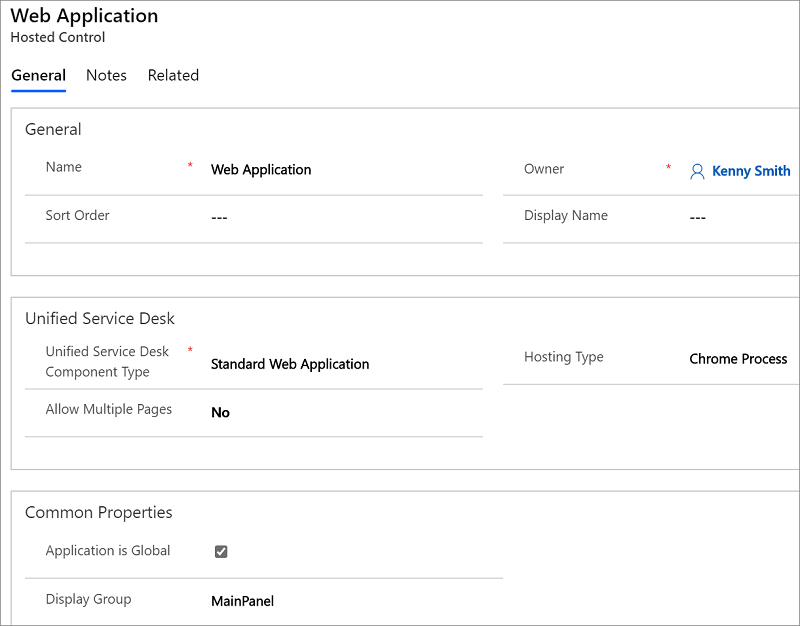
新規ホストされたコントロール画面で以下を実行します。
Unified Service Desk の領域で、標準 Web アプリケーションを Unified Service Desk コンポーネントの種類ドロップダウン リストから選択します。
複数ページの許可ドロップダウン リストから、はいを選択して、2 番目の URL が呼び出されるか、ウィンドウ ナビゲーション ルールによりページがタブ移動する際に、ドロップ ダウン リストを自動的に作成します。これにより、ユーザーはこのコントロールに関連付けられているページ間をすばやく検索できます。 なしを選択する場合は、Unified Service Desk がナビゲーション アクションの呼び出しを受信するか、またはページがタブにルーティングされると、現在表示されているページを置き換え、ブラウザーの履歴を更新します。
ホストの種類ドロップ ダウン リストは、このコントロールをホストする方法を指定します。 Chrome プロセス (既定値)、または 内部 WPF を選択することができます。 詳細情報 : ホストされたコントロールのホスティング方法を選択する
共通プロパティ領域で、グローバルなアプリケーション チェック ボックスをオンにし、ホストされたコントロールをグローバルとして設定します。 グローバルなホストされたコントロールは、顧客のセッションの外部で表示できます。 エージェントのダッシュ ボード、ウォールや検索などのコントロールは、グローバルなホストされたコントロールの一般的な用途です。 グローバルなホストされたコントロールは、セッション固有の状態を持たないため、セッションを変更しても、同じグローバルなホストされたコントロールは残ります。 チェック ボックスが選択されていない場合は、ホストされたコントロールがセッション ベースになります。 セッション ベースのコントロールは、ユーザー セッションのコンテキストに存在します。 ユーザーが別のセッションに変更した場合、前のセッションのページはすべて非表示になります。
表示グループフィールドで、ホストされたコントロールが表示されるパネルを指定します。 詳細情報 : パネル
事前定義 UII アクション
以下は、このホストされたコントロール タイプで利用可能な事前定義済みの UII アクションです。
閉じる
この操作は、ホストされたコントロールを閉じるために使用します。
FireEvent
このホストされたコントロールからユーザー定義イベントを発生させます。
| パラメーター | 内容 |
|---|---|
| 名前 | ユーザー定義イベントの名前。 |
後続のすべての名前/値の組み合わせがイベントのパラメーターとなります。 詳細情報 : ユーザー定義イベントの作成
GoBack
この操作は、ブラウザー インスタンスの [戻る] ボタンを選択することと同じです。
GoForward
この操作は、ブラウザー インスタンスの [進む] ボタンを選択することと同じです。
GoHome
この操作は、ブラウザー インスタンスで指定された初期 URL に移動します。
MoveToPanel
このアクションを使用して、ホストされたコントロールを実行時にパネル間で移動します。
| パラメーター | 内容 |
|---|---|
| アプリ | 移動するホストされたコントロールの名前。 |
| パネル | ホストされたコントロールのターゲット パネルです。 |
移動
この操作は、URL への移動に使用します。
| パラメーター | 内容 |
|---|---|
| URL | 移動先のURL。 これは必須パラメーターです。 |
| Noscan | このパラメーターが指定されており、True となっている場合、データ パラメーターはページからキャプチャされません。 |
| HideCommandBar | このパラメーターが与えられていて、True の場合、ページ コマンド バーを読み込む代わりに、内部フレームが表示されます。 |
| HideNavigationBar | このパラメータを与えられていて、True の場合、ターゲット パネル ページのナビゲーション パネルは表示されません。 |
| フレーム | ページ上にフレームが存在する場合、このパラメーターは、メイン ウィンドウを移動させるのではなく、移動するフレームの名前を指定します。 |
| postdata | HTTP POST トランザクションの一部としてサーバーに送信されるデータ。 POST トランザクションは、通常、HTML ページによって収集されたデータの送信に使用されます。 Unified Service Desk では、このデータは、<https://event/?> を使用して発生したイベントから取得されます。 例: [[postdata]+]または、データは、意図した形式のヘッダー タイプでエンコードされた文字列として渡されます。 |
| ヘッダー | サーバーに送信する追加の HTTP ヘッダーを含む文字列値。 postdata パラメーターが 移動 アクションで使用されると、 header パラメーターに適切な値を指定する必要があります。 例: Content-Type:application/x-www-form-urlencodedUnified Service Desk POST イベントが移動アクションをトリガーすると、このパラメーターの規定値は header=[[header]+] になります複数のヘッダーを追加するには、このパラメーターの値は header=$Multiline(<headers separated by newline>) になります例: header=$Multiline(accessToken;dummyAccessToken==refreshToken;dummyRefreshToken===) |
New_CRM_Page
指定されたエンティティの新しいレコードを作成するページを作成し、そのページを指定したホストされたコントロールのポップアップ ウィンドウとして扱います。 エンティティ レコードを作成するページが表示される場所を決定するため、ウィンドウ ナビゲーション ルールが評価されます。
| パラメーター | 説明 |
|---|---|
| LogicalName | 新しいインスタンスを作成するためのエンティティの論理名です。 |
Note
残りのパラメーターは名前/値のペアで構成する必要があります。 これらは、指定されたエンティティの新しいレコードを作成するための、フォーム内で事前設定される追加の値です。 詳細情報 : チュートリアル 7 : エージェント アプリケーションでエージェント スクリプトを構成する の手順 4
Open_CRM_Page
ID が指定し、識別したエンティティの既存のインスタンスを開き、指定したホストされたコントロールからのポップアップ ウィンドウとしてページを扱います。 ウィンドウのナビゲーションルールでは、ポップアップ ウィンドウを表示する場所が決定されます。
| パラメーター | 内容 |
|---|---|
| LogicalName | 開くエンティティの論理名。 |
| ID | 開くエンティティ レコードの ID。 |
ポップアップ
ホストされたコントロールから URL をポップアップし、ポップアップウィンドウを適切な場所にルーティングするウィンドウ ナビゲーション ルールを実行します。
| パラメーター | 内容 |
|---|---|
| URL | この URL を使用して、表示されているコントロールから要求されたポップアップ ウィンドウであるかのように、ホストされたコントロールからのポップアップをルーティングします。 |
| フレーム | このポップアップ ウィンドウの元となるフレーム。 |
RealignWindow
モニタ上の指定された場所に、ホストされたコントロールを表示します。 ホストされたコントロールは最大 2 台のモニタに表示できます。 この操作は、USDFloatingPanel または USDFloatingToolPanel のパネルの種類に配置されるように構成されているホストされたコントロールのインスタンスに適用されます。
| パラメーター | 説明 |
|---|---|
| screen | ホストされたコントロールを表示する画面を指定します。 有効な値は 1 または 2 です。 このパラメーターを指定しない場合、既定で 1 が渡されます。 |
| left | ホストされたコントロールが表示される対象モニタの画面の左からの位置を、パーセンテージで指定します。 有効な値は 0 ~ 100 です。 このパラメーターを指定しない場合、既定で 0 が渡されます。 |
| top | ホストされたコントロールが表示される対象モニタの画面の右からの位置を、パーセンテージで指定します。 有効な値は 0 ~ 100 です。 このパラメーターを指定しない場合、既定で 0 が渡されます。 |
| width | 対象モニタに表示されるホストされたコントロールのウィンドウの幅を、パーセンテージで指定します。 有効な値は 1 ~ 100 です。 このパラメーターを指定しない場合、既定で 100 が渡されます。 |
| height | 対象モニタに表示されるホストされたコントロールのウィンドウの高さを、パーセンテージで指定します。 有効な値は 1 ~ 100 です。 このパラメーターを指定しない場合、既定で 100 が渡されます。 |
RunScript
このアクションは、アプリケーションのメイン フレームに JavaScript を挿入します。 このアクションでは、Microsoft Dataverse クライアント SDK 呼び出しの使用を避ける必要があります。代わりに、RunXrmCommand アクションを使用します。
| パラメーター | 内容 |
|---|---|
| 説明を参照する | データ パラメーターは、フォームに挿入される JavaScript です。 注: 置換パラメータはスクリプト内で使用することができ、スクリプトが実行される前に置換されます。 |
SetSize
このアクションは、ホストされたコントロールの高さと幅を明示的に設定します。 これは、パネルのレイアウトで「自動」を使用するときに特に有用です。
| パラメーター | 内容 |
|---|---|
| 幅 | ホストされるコントロールの幅。 |
| height | ホストされたコントロールの高さ。 |
WaitForComplete
このアクション URL の読み込みが完了するまで処理をブロックすることができます。
Note
一部の Web ページ、特にモデル駆動型アプリのページには、複数のフレームがあります。 このアクションは、メインのフレームのみの読み込み完了を待機します。
| パラメーター | 内容 |
|---|---|
| Milliseconds | オプションのパラメータで、タイムアウトするまでの待機時間をミリ秒単位で指定します。 |
定義済みのイベント
次の定義済みイベントは、このホストされたコントロールの種類に関連付けられています。
BrowserDocumentComplete
ページの読み込みが完了したときに発生します。 CRM ページタイプのホストされたコントロールでは、このイベントはデータが置換パラメーター リストに保存された後に発生します。 このイベントは、複数フレームがそれぞれ BrowserDocumentComplete イベントを発生させる場合でも、1 度のみ発生します。
| パラメーター | 説明 |
|---|---|
| URL | 読み込みを完了したページの URL。 |
PopupRouted
ポップアップ ウィンドウがシステムによってルーティングされた後に発生します。
| パラメーター | 内容 |
|---|---|
| URL | ルーティングされたポップアップ ウィンドウの URL です。 |
関連項目
UII アクション
イベント
ホストされたコントロールの定義済みのアクションとイベントの表示
ホストされたコントロールの作成または編集
チュートリアル 2: エージェント アプリケーションに外部 Web ページを表示する
ホストされたコントロールの種類とアクション/イベント リファレンス
フィードバック
以下は間もなく提供いたします。2024 年を通じて、コンテンツのフィードバック メカニズムとして GitHub の issue を段階的に廃止し、新しいフィードバック システムに置き換えます。 詳細については、「https://aka.ms/ContentUserFeedback」を参照してください。
フィードバックの送信と表示